食料と水の他に、すべてのソフトウェア開発者は生き残るためにコードエディターが必要だ。🖥️
コードエディターは基本的に、開発者やプログラマーがコードを書いたり編集したりするためのテキストエディターです。シンタックスハイライトやオートコンプリートなどの機能が完了し バグ追跡 開発プロセスを合理化し、エラーのリスクを最小化する。
しかし、あまりに多くの選択肢があるため、完璧なエディターを見つけることは、干し草の山から針を探すように感じるかもしれません。そのため、私たちはあなたのために市場を探し回り、最高のコードエディター10を厳選しました。あなたのコーディングニーズにぴったり合うものを見つけるのを助けるために、それらの際立った機能と価格モデルを分解します。
リストにボーナスとして、私たちはあなたに例外的なを紹介します。 プロジェクト管理ツール は、あなたのソフトウェア開発の冒険の頼もしい相棒となるだろう。
コードエディターとは?
コードエディターとは、開発者がコードを書いたり編集したりするために使うプログラムのことです(驚くことではありません)。コードエディタには通常、自動補完やコードナビゲーションなどのオプションが完了し、コードを書いたりテストしたりするのに役立ち、エラーのリスクを減らし、生産性と効率を向上させます。
コードエディターには様々な形やフォームがあり、様々なプログラミングのニーズや経験レベルに対応している。例えば、あなたが初心者であったり、シンプルさを重視したいのであれば、基本的なエディターを選ぶことができる。
これらは通常のテキストエディターのようなものだが、シンタックスハイライトや行番号のような追加機能がいくつかある。このような コードエディター は通常、どのプログラミング言語にも適している。
また、特定の言語やフレームワーク用のコード編集ツールや、モバイルデバイスやコンソールで使用できるものもあります。
選択肢は無限にあり、あなたの要件、経験レベル、そしてあなたが仕事をするプログラミング言語を考慮して、あなたにマッチするものを見つけてください。🧩
最高のコードエディターは何を探すべきか?
コードエディターは、あなたのワークフローを向上させるために、ある種の特質を備えていなければなりません。最適なツールを選ぶ際には、以下の特徴に注目してください:
- 柔軟性とカスタム化:コードエディターは、あなたの好みに合わせてカスタムできる柔軟なインターフェイスを持っているべきです。適応性があり、迅速な変更が可能であること。
- コード管理機能:コード・ナビゲーション、コードの折りたたみ、オートコンプリート、シンタックス・ハイライトは、コーディングをより管理しやすくする多くのオプションの一部である。 3.リアルタイム・コラボレーション:チームで仕事をするのであれば、これは必須である。ツールは、リアルタイムで同僚と共同作業をするのに役立つバージョン管理などのオプションを提供すべきである。
- スピードとパフォーマンス:適切なコードエディターは、ラグなくあらゆる種類のコードを処理しなければならない。遅いコードエディターで仕事を楽しむ開発者はいない。
- 拡張機能のサポート:選択したエディターは、最大機能のためにさまざまなプラグインや拡張機能をサポートする必要があります。
- 検索と置換オプション:この機能により、コードをより効率的に編集できる。
素直な開発プロセスのための10個の素晴らしいコードエディター
何十ものコードエディターを調べた結果、最も機能が豊富で、驚くほど使いやすいトップ10をリストアップしました。これらをチェックして、すべての条件を満たすものを選んでください。✔️
1.Visual Studioコード
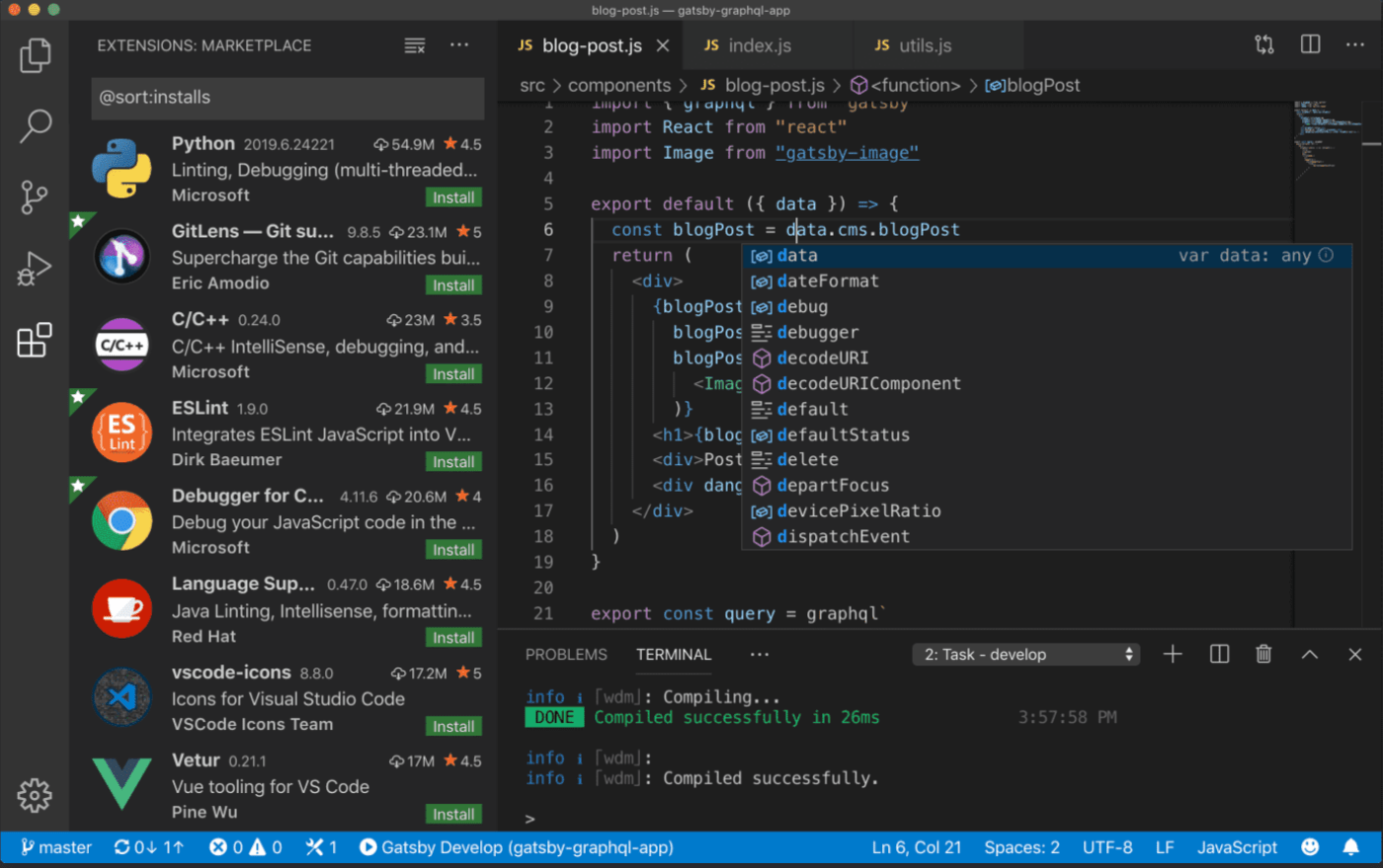
Via: ヴィム もしあなたが経験豊富な開発者やプログラマーで、UNIX vi エディターの上級バージョン を探しているなら、あなたはそれを見つけました!Vim は、vi エディターよりも高度な機能を持つ、高度に設定可能なテキスト エディターです。
Vim は豊富なプラグインや拡張機能、統合されたターミナル、高度なカスタマイゼーションを備えているため、多くの人が統合開発環境 (IDE) と考えています。強力な検索・置換機能、多数の統合機能、そして驚くほどの多機能性を楽しむことができます。
このツールは無料だが、もし役に立つと感じたら、Vimの開発者はウガンダの孤児を助けるために寄付するよう要請している。
Vim の主な機能
- 様々なカスタムオプション
- 多数のプラグインと拡張機能をサポート
- ターミナル内編集
- 数百のプログラミング言語に対応
Vim のリミット
- 学習曲線が急
- インターフェースが古い
Vim の価格
- 無料。
Vim の評価とレビュー
- G2: 4.4/5 (250 件以上のレビュー)
- Capterra: 4.7/5 (レビュー 5 件未満)
3.崇高なテキスト
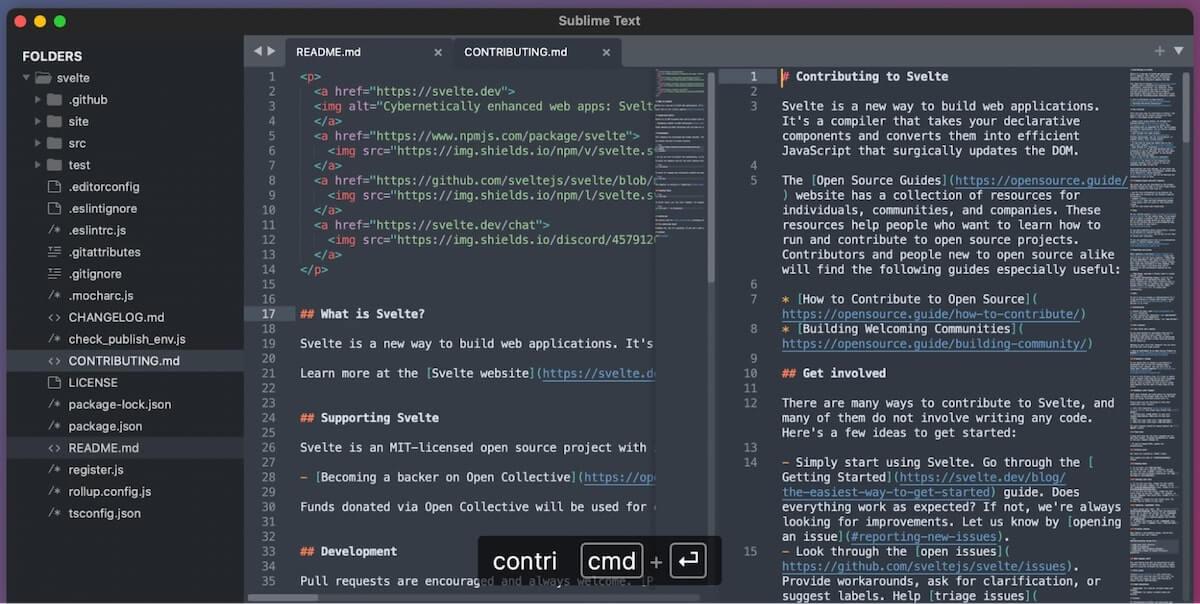
Via: 崇高なテキスト Sublime Textは、シンプルで、パワフルで、高度なカスタマイズが可能で、直感的なショートカットもたくさんある。
このツールの最新バージョン(Sublime Text 4)には、インターフェイスを分割して複数のタブを表示し、生産性を急上昇させることができるタブマルチセレクト機能のような気の利いた機能があります。また、既存のコードに基づいてインテリジェントな行補完を提供する、更新されたオートコンプリートオプションを利用することもできます。
その他の特筆すべき機能には、アップグレードされたシンタックスハイライト、Python API、多数の新しいテーマによる洗練されたインターフェイスが含まれる。このコードエディターはWindows、Mac、Linuxで利用できるため、オペレーティングシステムに関係なく使用できる。
Sublime Textの主な機能
- タブの複数選択機能
- 強力なオートコンプリートオプションとシンタックスハイライト機能
- Windows、Mac、Linuxで利用可能
- 多数のショートカット
- 無料バージョンあり
Sublime Textのリミット
- 拡張機能が内蔵されていない
- 他のコードエディターと比べ、オプションの数に圧倒されることがある
Sublime Text の価格
- 試用版(無料
- ライセンス99ドル/年
Sublime Textの評価とレビュー
- G2: 4.5/5 (1,200 件以上のレビュー)
- カペラ 4.6/5 (1,300 件以上のレビュー)
4.ノヴァ

Via: ジェットブレインズ PyCharmは単なるコードエディターではなく、Pythonのための堅牢な統合開発環境(IDE)です。初心者向けではなく、経験豊富なプロフェッショナル向けです。
いくつかの機能により、PyCharm は市場でトップクラスの Python IDE になっています。PyCharm はインテリジェントな Python アシスタンスを提供します。このツールはあなたのためにコード行を完了し、エラーをハイライトし、コードをナビゲートします。
このプラットフォームはリモート機能を提供し、仮想マシンやリモートホスト上でアプリを開発できます。😍
内蔵ターミナル、統合デバッガ、テストランナー、多数の統合機能を備えたPyCharmは、熟練したPython開発者が効率的にコードを書くために必要なすべてを備えています。
PyCharm の主な機能
- Mac、Windows、Linux で利用可能で、他のコードエディターとは一線を画す設定。
- Python IDE
- スマートなアシスト
- いくつかの Web 開発フレームワークをサポート (Flask、Django、Pyramid など)
PyCharm のリミット
- 複雑なコードを扱うのは難しいかもしれない
- プロジェクトの起動や切り替えに時間がかかることがある
PyCharm の価格
- PyCharm:ユーザーあたり初年度249ドル/年(2年目は199ドル、3年目以降は149ドル)
- All Products Pack (16 のツールを含む):779ドル/ユーザー、初年度(2年目は623ドル、3年目以降は467ドル)
PyCharm の評価とレビュー
- G2: 4.6/5 (700 以上のレビュー)
- Capterra: 4.7/5 (300 件以上のレビュー)
6.BB編集

Via: ベアボーン BBEditは受賞歴のあるMac用HTML/テキストエディターです。このツールを愛用しているのは、開発者やプログラマーだけではありません。その多機能性と強力な機能のおかげで、ウェブ著者やライター、その他の専門家にも愛用されています。
BBEditはあなたのために何をしますか?
まず、複数のファイルを同時に検索・置換する高度なオプションがあり、生産性を向上させ、時間を節約することができます。また、grepパターンマッチング、様々なプロジェクト定義ツール、異なるソースコード言語用のシンタックス色分け、テキストとコード補完も完了します。
BBEditはHTMLエディターでもあるため、HTMLマークアップツール一式を備えています。🔧
BBEdit の主な機能
- grep パターンを試すための Pattern Playgrounds
- GitとSubversionの統合
- シェルワークシート
- ウェブデザイナーのための便利なコードエディター
BBEdit のリミット
- Macデバイスでのみ仕事可能
- タブの切り替えが遅い場合がある
BBEdit の価格
- BBEdit 14 Individual:$49.99
- 13.xからのBBEdit 14アップグレード:$29.99
- 12.x 以前からのアップグレード版:$39.99
- Mac App StoreからBBEdit 14にアップグレード:$39.99
- マルチユーザー価格:価格についてはお問い合わせください。
BBEditの評価とレビュー
- G2: 4.5/5 (50件以上のレビュー)
- TrustRadius: 7.7/10 (10件以上のレビュー)
7.アトム

Via: GitHub Atomはリアルタイムのコラボレーションと最大の生産性を指向したコードエディターです。クロスプラットフォームの互換性があるので、オペレーティングシステムに関係なく、同僚と一緒にコードを書くことができます。
Atomには画面分割オプションもあり、複数のプロジェクトを同時に概観したいマルチタスク作業者に最適です。このツールには優れたファイルシステムブラウザが搭載されており、目的のファイルを瞬時に探し出すことができます。
検索と置換、オートコンプリート、シンタックスハイライトなどの「標準」オプションもある。
Atomの問題点?もう存在しないのだ。2022年12月15日、エディターは正式に引退しました。Atomを使い続けることはできますが、古いバージョンを持っている場合のみです。バージョン1.63.0と1.63.1は仕事では使えません。
Atomの主な機能
- コラボレーション重視
- 画面分割機能
- ファイルシステムブラウザとして最高のコードエディター
- ユーザーフレンドリー
Atomのリミット
- 引退したため、もうダウンロードできない。
アトム価格
- 無料
Atomの評価とレビュー
- G2: 4.4/5 (750 件以上のレビュー)
- TrustRadius: 8.7/10 (80 件以上のレビュー)
8.IntelliJ IDEA
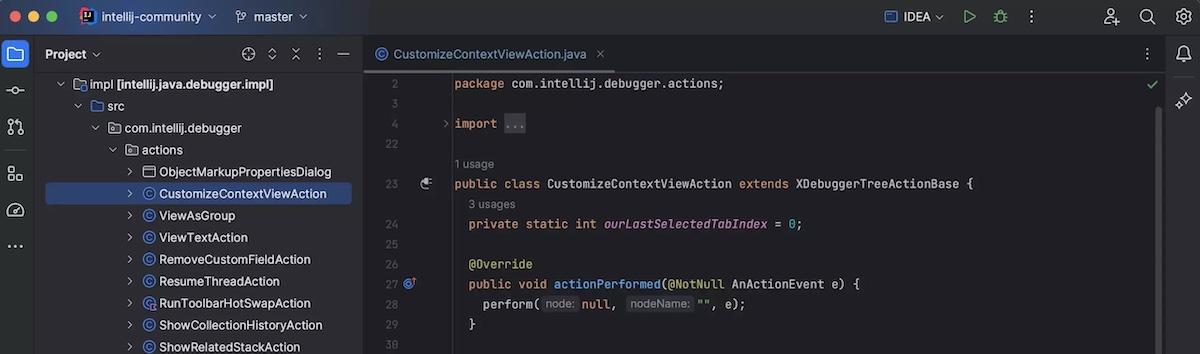
経由で: ジェットブレインズ このJavaとKotlinの統合開発環境(IDE)は、開発プロセスを楽しくしてくれるに違いない!🥳
これは AIを活用したコードツール 潜在的なエラーを検索し、それを修正するための提案を提供する機能により、きれいなコードを書くことを支援し、生産性を高める。
IntelliJ IDEAはコラボレーションを重視し、共有セッションを作成してレビューやデバッグを行ったり、プロジェクトをリモートマシンに移動してツールの潜在能力を引き出すことができます。
このツールの優れた機能は、チャットが統合されたAIアシスタントです。ドキュメントのコメントを書いたり、コミットメッセージを生成したり、全体的に仕事を簡単にするために使用します。
IntelliJ IDEAの主な機能
- コラボレーションの促進
- コンテキストベースの提案
- チャット対応AIアシスタント
- GitLab との統合
IntelliJ IDEAのリミット
- プロジェクトが大きくなると、他のコードエディターと比べてシステムリソースを大量に消費する。
- 複雑なインターフェースは新規ユーザーを混乱させる可能性がある
IntelliJ IDEAの価格
- このプラットフォームにはいくつかの料金プランと特別オファーがあり、詳細はウェブサイトをご覧ください。
IntelliJ IDEAの評価とレビュー
- G2: 4.5/5 (1,100 件以上のレビュー)
- Capterra: 4.8/5 (1,100 件以上のレビュー)
9.メモ帳+++(プラスプラス
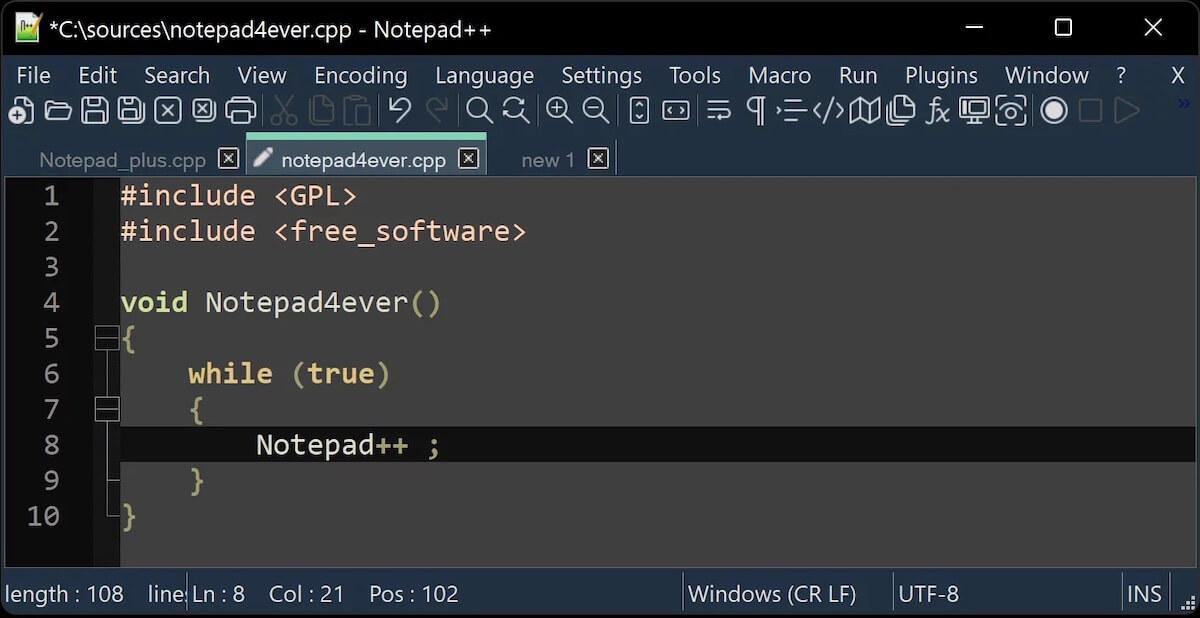
Via: メモ帳plusplus メモ帳++にはすべてが揃っている。このコードエディターは複数のプログラミング言語をサポートし、質の高いコードを簡単に作成できる機能を備えている。
その最大の魅力は、電光石火の速さと最適なシステムリソース使用である。メモ帳++は純粋なWin32 APIとSTLを使用しているため、小さなサイズを維持しながら信じられないほど高速です。つまり、システムを圧迫する心配がないのだ。実際、メモ帳++はとても軽量なので、ローエンドシステムに適しています。🥰
ドキュメントマップ機能を使えば、コード全体の概要がわかり、無限にスクロールして場所を見失うことなく、目的のセクションにジャンプできます。
メモ帳++の主な機能
- 軽量
- ドキュメントマップ
- 多言語サポート
- 長いコードに最適なエディター
メモ帳++のリミット
- ユーザーインターフェイスと鍵機能のアップグレードが必要
- Windowsでしか仕事できない
メモ帳++の価格
- 無料。
メモ帳++の評価とレビュー
- G2: 4.6/5 (2,300 件以上のレビュー)
- カペラ 4.7/5 (1,700 件以上のレビュー)
10.エクリプス

ClickUp AIでプロンプトを使用すると、製品要求文書(PDR)を瞬時に作成できます。
ClickUp AIは、以下のビルトインオプションです。 ClickUp ドキュメント すべてのプロジェクト・ドキュメントを一か所に集め、プロジェクト・ドキュメントを作成できる優れたドキュメント管理ツール。
/を作成することができます。 https://clickup.com/ja/blog/70971/undefined/。 知識共有プラットフォーム /%href/
ソフトウェア開発プロジェクトに関連する情報を整理することができます。
コラボレーションという点では、ClickUpのナンバーワンオプションは以下の通りです。 クリックアップホワイトボード .この デジタルCanva は、アイデアのブレスト、デザインから開発への移行、最適な戦略やプランの立案に最適です。更新はすべてリアルタイムで行われるため、中断やタイムラグなくチームと仕事を進めることができます。
ソフトウェア開発プロジェクトの特定の側面についてチームのフィードバックを得たいですか?使用方法 ClickUp フォーム を利用することで、ユーザーの意見を収集し、管理しやすい情報ハブに変換することができます。特に次のような場合に便利です。 機能リクエストとコードレビュー .
ClickUp フォームの条件付きロジック 製品フィードバック例
ClickUpのサポート アジャイルワークフロー と呼ばれる専用の機能セットを持つ。 クリックUpアジャイル .ワークフローをカスタム、 他のアプリとの統合 , 自動化を使う を使用し、私の仕事を視覚化することで、最大限の機能と効率を得ることができます。✨
スムーズなソフトウェア開発のためのClickUpテンプレート
ClickUpは、あなたの時間が貴重であり、常に消火しなければならない火事があることを知っています。🔥
そのため、すべてをゼロからやるのではなく、ClickUpテンプレートを使ってショートカットすることができます。
例 アジャイルテンプレート のように ClickUp アジャイルプロジェクト管理テンプレート リクエストの収集と効率化、バックログの作成、優先順位付けを行い、アジャイル方法論を滞りなく実施するためのテンプレートです。
/img/ https://clickup.com/blog/wp-content/uploads/2023/11/ClickUp-Agile-Project-Management-Template.png ClickUp アジャイルプロジェクト管理テンプレート /アジャイルプロジェクト管理テンプレート
ClickUpアジャイルプロジェクト管理テンプレートは、アジャイルワークフローをサポートし、チームを同じページに保ちます。
もちろん、これは氷山の一角にすぎません。 1,000以上のオプション の管理から 技術文書 から ロードマップの作成 そして ソフトウェアプロジェクトを扱う .
ClickUp:ソフトウェア開発ウィザード
このリストで紹介するコードエディターは、ミスを最小限に抑え、正確なコードを簡単に書いたり編集したりするのに役立ちます。
しかし、もしあなたがコードのあらゆる面を確実にしたいのであれば ソフトウェア開発 クリックアップは、ソフトウェア開発プロセスの概要が明確で、管理も行き届いています。
ClickUpは多彩な機能を備えており、さまざまな役割を担うことができます。ClickUpは、ソフトウェア開発プロセスを革新し、生産性と効率性を向上させます。 ClickUpに登録する ClickUpに登録し、そのオプションを検討し、開発チームのパフォーマンスと成功を最大化するためにそのパワーを活用しましょう。💪

